说明:报表里条件属性就是给报表设置背景、字体、边框、行高、列宽、追加字符等属性。报表中有数据集的存在,想要灵活在工作表中加属性,就要用到条件属性了。
第一步:认识条件属性
打开条件属性对话框,点击菜单栏单元格—条件属性,会弹出条件属性对话框。

在添加条件属性时,需要先点击 建立一个条件属性,条件属性,条件名称默认为“属性1”,可以修改名称,在名称下面是属性。点击属性
建立一个条件属性,条件属性,条件名称默认为“属性1”,可以修改名称,在名称下面是属性。点击属性 会有背景、字体、边框、行高、列宽、追加字符等属性选项,每一个属性可以对应工作表的单元格、行、列。属性下边是公式,根据公式条件可以更加灵活的给工作表加属性。一个条件属性可以加多个条件属性,一个数据集可以加多个条件属性。
会有背景、字体、边框、行高、列宽、追加字符等属性选项,每一个属性可以对应工作表的单元格、行、列。属性下边是公式,根据公式条件可以更加灵活的给工作表加属性。一个条件属性可以加多个条件属性,一个数据集可以加多个条件属性。
第二步:添加数据源
在数据源区点击 添加数据源,在数据集获取语句窗口中输入:“select * from 库存需求信息”,加入数据源ds1。
添加数据源,在数据集获取语句窗口中输入:“select * from 库存需求信息”,加入数据源ds1。
第三步:建立工作表
将需要的数据源拖入工作表内,并添加相应的字段显示。效果图如下:
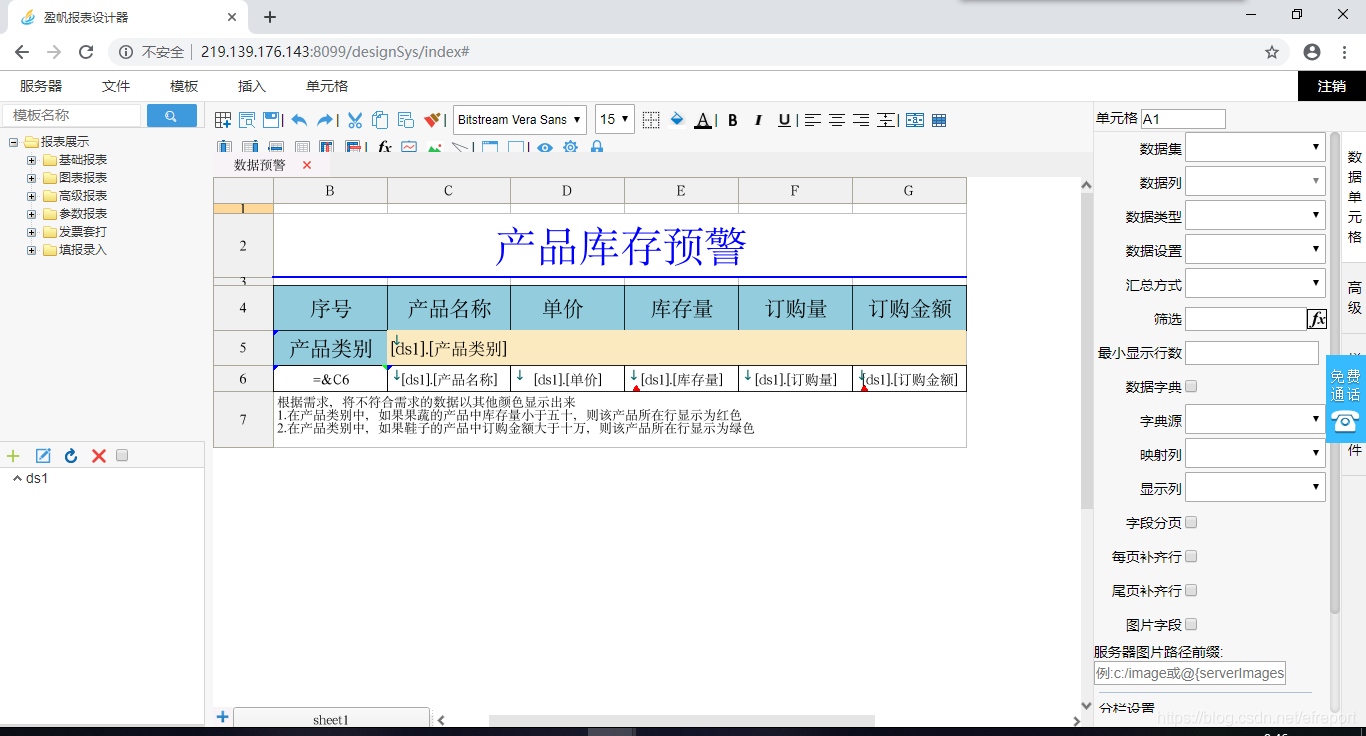
第四步:设置条件属性
选中工作表中库存量数据集,然后单击菜单栏单元格-条件属性,在弹出来的条件属性窗口中 加上属性1,点击属性
加上属性1,点击属性 加背景色红色,位置选择当前行在插,公式下方输入:E6<50 && C5=='果蔬'。
加背景色红色,位置选择当前行在插,公式下方输入:E6<50 && C5=='果蔬'。

再在工作表中选中订购金额数据集所在的单元格,然后单击菜单栏单元格-条件属性,在弹出来的条件属性窗口中 加上属性1,点击属性
加上属性1,点击属性 加背景色绿色,位置选择当前行,公式下方输入:G6>100000 && C5=='鞋子'。
加背景色绿色,位置选择当前行,公式下方输入:G6>100000 && C5=='鞋子'。
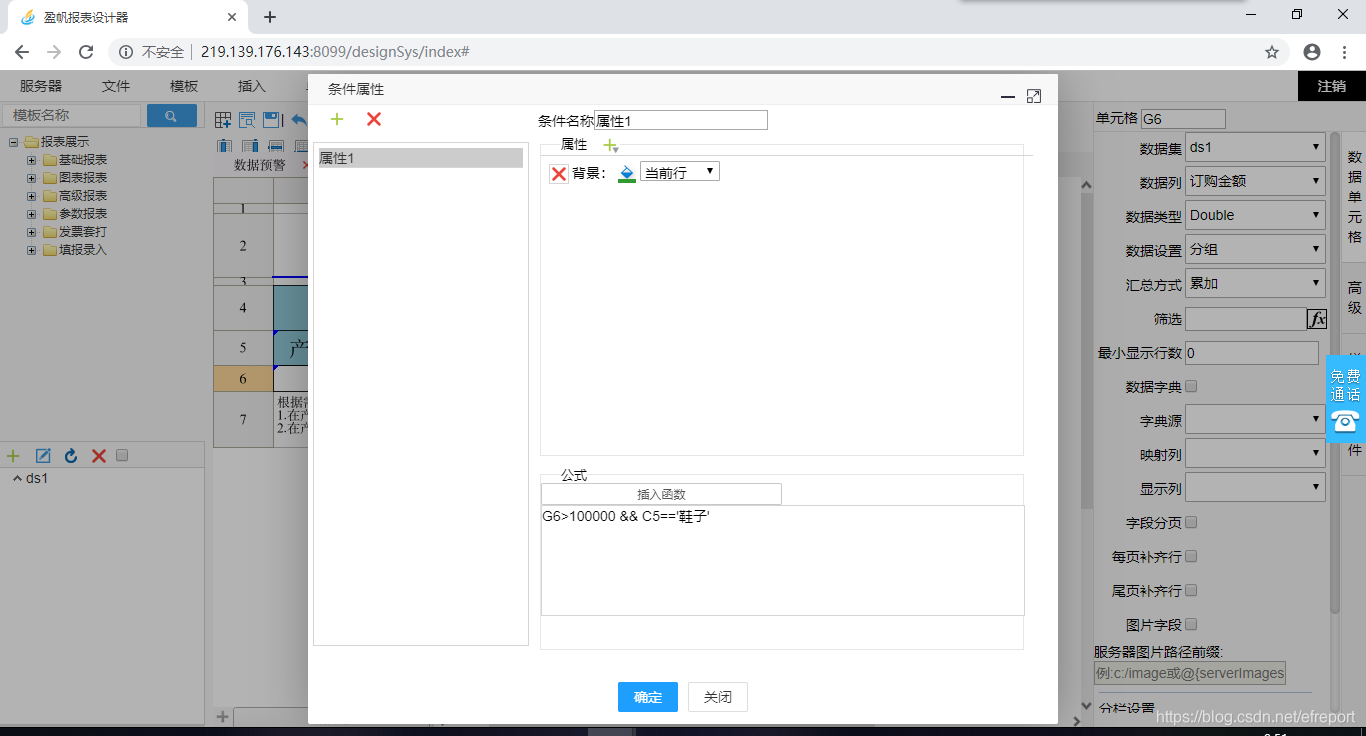
第五步:预览报表
点击工具栏中的 预览报表,效果如下。
预览报表,效果如下。
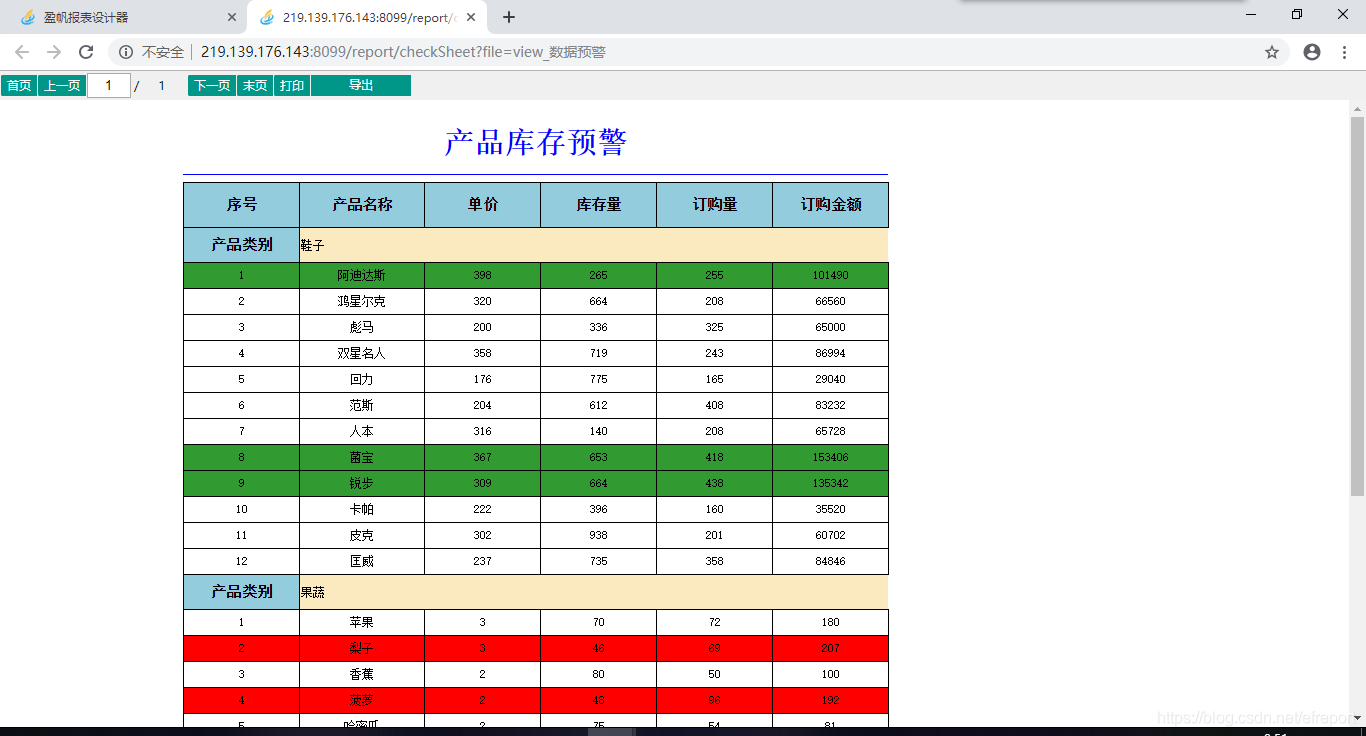
第六步:保存模板
保存模板,并重命名为数据预警。
